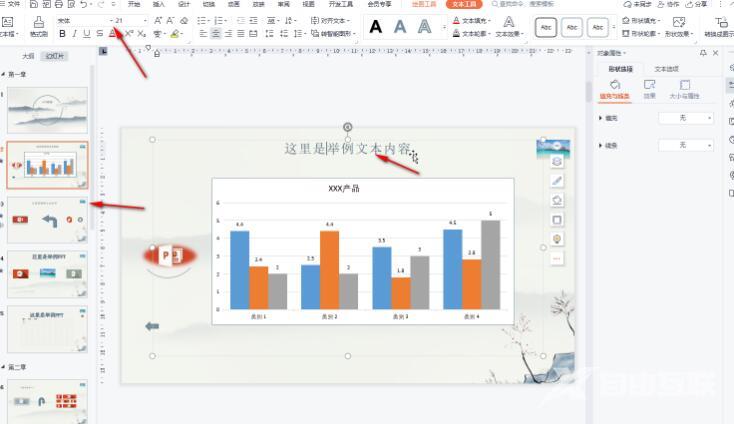在wps演示有一个幻灯片母版视图,点击进入幻灯片母版后,我们可以进行各种批量设置,那么如果需要在wps演示文稿中进行批量设置,应该如何进行操作呢?接下来,自由互联小编就来
在wps演示有一个幻灯片母版视图,点击进入幻灯片母版后,我们可以进行各种批量设置,那么如果需要在wps演示文稿中进行批量设置,应该如何进行操作呢?接下来,自由互联小编就来为小伙伴们介绍具体的设置步骤了,有需要的小伙伴不要错过哦。
设置方法
1、首先打开需要进行批量设置的WPS演示进入编辑界面。
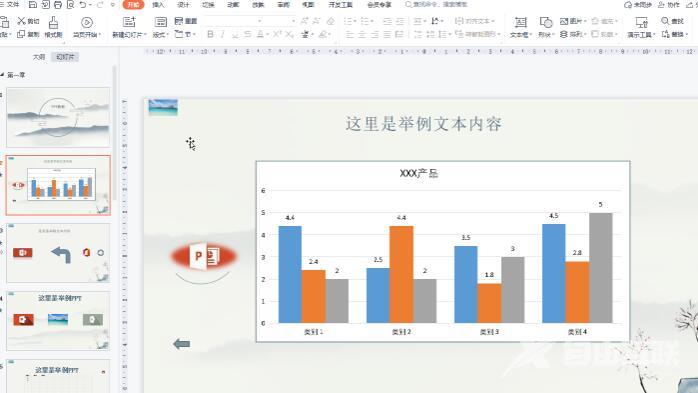
2、在视图选项卡中点击幻灯片母版按钮。
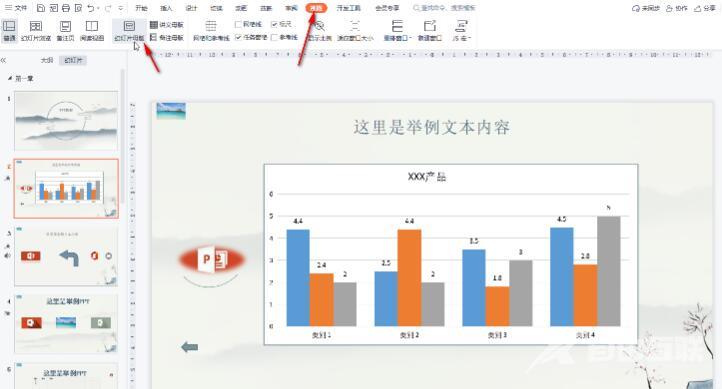
3、进入母版视图后,在界面左上方点击选中最大的母版PPT页,然后可以在界面中进行想要的设置,比如我们可以设置标题的字体字号等等。
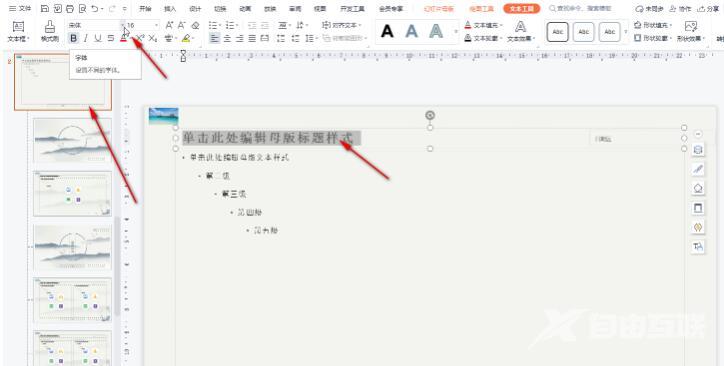
4、选中正文内容后可以设置想要的格式。
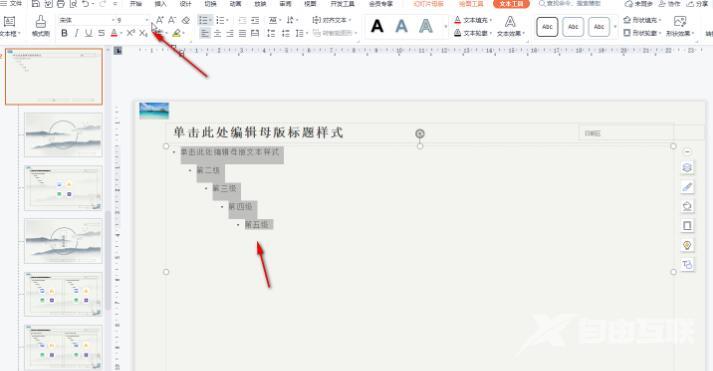
5、我们还可以点击插入图片后设置想要的图片格式和位置。

6、在幻灯片母版选项卡下我们还有设置想要的背景效果,设置完成后,点击插入版式,然后点击关闭按钮。
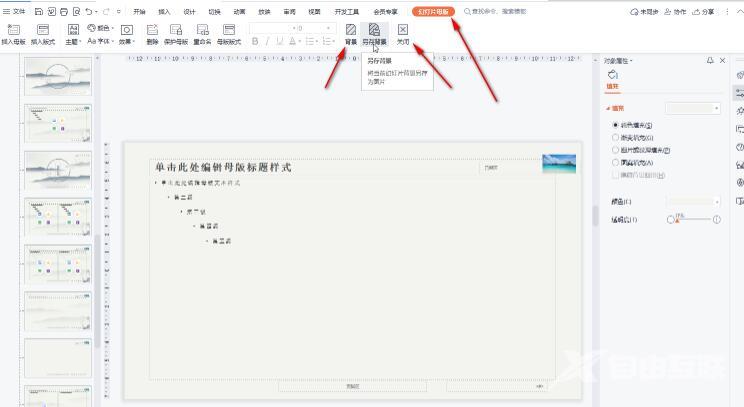
7、回到普通视图后,可以看到我们添加的图片为每一页PPT都添加了,标题、正文等内容的格式也是我们在母版中设置的格式。